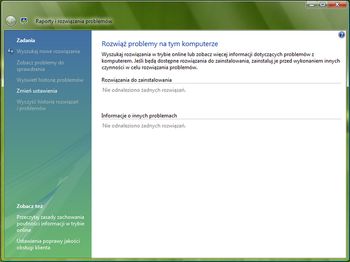System operacyjny Microsoft Windows Vista został zaopatrzony w nowe funkcje i mechanizmy dotyczące raportowania błędów oraz rozwiązywania problemów występujących podczas użytkowania. Oba moduły współpracują z sobą - dzięki temu została poprawiona kompatybilność, a co za tym idzie szybko rozwiążemy problemy, jakie napotkamy podczas pracy. Pierwszym z narzędzi jest Raportowanie błędów Windows. Pozwala ono na automatyczne diagnozowanie występujących błędów i nieprawidłowości występujących w systemie operacyjnym oraz aplikacjach, pracujących pod jego kontrolą. Możemy wysyłać raporty do serwerów Microsoft, a następnie na tej podstawie otrzymywać rozwiązania. Drugim są Raporty i rozwiązania problemów. Dzięki niemu zbierane są przez system informacje o problemach i błędach, lecz nie są wysyłane automatycznie do Microsoft. Następnie poprzez Raportowanie błędów Windows możemy zdecydować czy chcemy je przekazać.
Jak to działa?
Ustawienia związane z raportowaniem oraz rozwiązaniami problemów odnajdziemy przechodząc do Panel sterowania\System i konserwacja\Raporty i rozwiązania problemów. Otworzy się moduł, w którym będziemy mieli dostępnych wiele opcji, które pomogą skonfigurować mechanizmy oraz w szybko dotrzeć do występujących problemów, a także i umożliwić ich rozwiązanie.
Po lewej stronie odnajdziemy typowe zadania. Wyszukaj nowe rozwiązania umożliwi sprawdzenie, czy istnieją nowe rozwiązania dotyczące błędów, które wystąpiły w systemie i aplikacjach. Klikając Zobacz problemy do sprawdzenia odnajdziemy listę aktualnych problemów, które powinny zostać naprawione. Natomiast Historia problemów umożliwi przejrzenie wszystkich do tej pory zdiagnozowanych nieprawidłowości. Wyczyść historię rozwiązań i problemów pozwoli na usunięcie logów wszystkich wcześniejszych problemów oraz ich rozwiązań. Skorzystajmy z łącza Zmień ustawienia, aby dostać się do modułu konfiguracji. Możemy zdecydować czy po wystąpieniu problemu automatycznie powierzyć systemowi kontrolę nad możliwością uzyskania rozwiązania, lub żeby za każdym razem Windows Vista pytał co chcemy zrobić. Przechodząc do Ustawienia zaawansowane będziemy mieli więcej opcji do wyboru, związanych z funkcjonalnością raportowania i rozwiązywania problemów. Możemy zdecydować, czy włączyć, lub zablokować raportowanie błędów dla programów. Zmienimy tutaj także sposób kontroli nad tą funkcją poprzez użytkowników oraz globalne ustawienia systemu Windows. Dodatkowo możemy zaznaczyć pozycję Automatycznie wysyłaj więcej informacji, jeśli będzie to potrzebne do rozwiązania problemów, dzięki czemu zostanie dołączona do raportu większa ilość danych, co przyczyni się do szybszego zdiagnozowania problemu. Na samym dole dodatkowo znajduje się lista programów, dla których nie chcemy korzystać z funkcji wysyłania informacji. Możemy ją w dowolny sposób edytować. Jeśli dojdzie do wykrycia nieprawidłowości, Windows automatycznie zapyta nas, co zrobić. Są cztery poziomy zezwolenia na przeprowadzenie operacji diagnozy i poszukiwania rozwiązania.
- Pytaj przy każdym wystąpieniu problemu
- Automatycznie wyszukuj rozwiązanie (zalecane)
- Automatycznie wyszukuj rozwiązanie i w razie potrzeby wysyłaj dodatkowe informacje
- Wyślij wszystkie dane (możliwe tylko poprzez ustawienia zasad grup)
Dane zbierane przez system w momencie tworzenia raportu:
- Błędy aplikacji
- Błędy rozpoznawania odręcznego
- Błędy jądra Windows
Dane zbierane z błędów aplikacji
- ID produktu - może posłużyć do identyfikacji licencji.
- Informacje wyjątku - odnoszą się do okoliczności wystąpienia błędu.
- Informacje systemowe - zawierają rodzaj systemu operacyjnego oraz procesora
- Lista wątków i modułów - zawiera spis obecnie załadowanych tych elementów w systemie oraz ich wersję.
- Dane globalne
Dane zbierane z błędów rozpoznawania odręcznego
Jeśli korzystamy z komputera typu tablet, to możemy uruchomić moduł narzędzia raportowania błędów, a następnie wybrać odpowiednie przykłady i dołączyć je do raportu. Nie są zbierane żadne poufne dane. Możemy wyłączyć tą opcję poprzez zasady grup.
Dane zbierane z błędów jądra Windows
Jeśli wystąpi zatrzymanie pracy jądra systemu Windows, to zostaniemy o tym poinformowani komunikatem Stop i nastąpi zrzut pamięci do pliku. Dane zawierają informacje o tym, co robił system operacyjny w momencie wystąpienia nieprawidłowości. Wśród nich znajdują się:
- Nazwa systemu operacyjnego
- Wersja systemu operacyjnego
- Język systemu operacyjnego (w postaci LCID, czyli identyfikatora lokalizacji)
- Liczba dostępnych procesorów
- Wielkość pamięci operacyjnej (RAM)
- Lista załadowanych i niezaładowanych sterowników
- Lista sterowników w folderze sterowników (systemroot\System32\Drivers)
- Informacje szczegółowe o sterownikach
- Znacznik czasowy
- Informacje i parametry opisujące błąd
- Dodatkowe opisy i informacje o procesie i jądrze systemu operacyjnego w kontekście do zatrzymanego wątku lub procesu
Sposób komunikowania się modułu ze stronami Microsoft
Dane, które są zbierane poprzez Raportowanie błędów systemu Windows, są następnie wysyłane do Microsoft, w celu rozwiązania problemu. Domyślnie raportowanie błędów jest uruchomione w Windows Vista. Jednakże sposób pracy modułu jest uwarunkowany od wyboru, którego dokonaliśmy podczas pierwszego uruchomienia systemu po instalacji, w momencie ustalania domyślnych ustawień różnych opcji systemu. Jeśli zdecydowaliśmy się zaznaczyć pozycję Użyj zalecanych ustawień, to poziom pracy raportowania błędów jest ustawiony na Automatycznie wyszukuj rozwiązanie (zalecane). Jeśli wybraliśmy inną opcję, to domyślnie będzie to Pytaj przy każdym wystąpieniu problemu. Raporty są zapisywane w logach, więc istnieje możliwość późniejszego poszukiwania rozwiązania. Wykonamy tą czynność poprzez moduł Raporty i rozwiązania problemów. Wszystkie dane dotyczące informacji osobistych są zaszyfrowane w momencie wysyłania (HTTPS), więc nie jesteśmy narażeni na ich przechwycenie przez niepowołane osoby. Transmisja odbywa się poprzez HTTP (port 80) i HTTPS (port 443).
Konfiguracja zbiorowa Raportowania błędów systemu Windows
Logujemy się na komputerze należącym do domeny na konto z uprawnieniami administratora. Otwieramy konsolę zarządzania zasadami grup uruchamiając gpmc.msc, a następnie edytujemy odpowiedni obiekt. Przechodzimy do Konfiguracja komputera\Szablon administracyjny\Komponenty Windows\Raportowanie błędów Windows, a potem klikamy Ustawienia zaawansowane raportowania błędów. W module detali klikamy dwa razy Konfiguruj zbiorcze raportowanie błędów Windows, a następnie Włącz. Na końcu podajemy port i nazwę serwera, gdzie będą wysyłane raporty oraz określamy czy dane powinny być wysyłane przy użyciu SSL (Secure Sockets Layer).
Aby zlokalizować ustawienia zasad grupy dla konfiguracji raportowania błędów
Logujemy się na komputerze należącym do domeny, z konta z uprawnieniami administratora. Otwieramy konsolę zarządzania zasadami grup uruchamiając gpmc.msc, a następnie edytujemy odpowiedni obiekt. Zależnie od tego, co chcemy osiągnąć otwieramy odpowiednio Konfiguracja komputera, aby uzyskać efekt wprowadzenia zmian do wszystkich komputerów i ich uruchamiania podczas startu systemu operacyjnego, lub wybieramy Konfiguracja użytkownika, aby odbywały się one podczas logowania się użytkowników. Przechodzimy do Szablon administracyjny\Komponenty Windows\Raportowanie błędów Windows, a następnie przeglądamy możliwe opcje. To samo robimy w Ustawienia zaawansowane raportowania błędów, oraz klikając po lewej stronie modułu Zezwolenie.
Aby zablokować raportowanie błędów Windows poprzez zasady grupy
Logujemy się na komputerze należącym do domeny na konto z uprawnieniami administratora. Otwieramy konsolę zarządzania zasadami grup, uruchamiając gpmc.msc, a następnie edytujemy odpowiedni obiekt. Przechodzimy do Konfiguracja komputera\Szablon administracyjny\System\Zarządzanie komunikacją internetową\Ustawienia komunikacji internetowej. W module detali klikamy dwa razy Wyłącz Raportowanie błędów Windows, a następnie Włącz.
Wprowadzanie zmian w pliku odpowiedzi
Możemy usprawnić wprowadzanie zmian już podczas budowania instalacji nienadzorowanej Windows. Aby ustawić poziom pracy mechanizmu raportowania błędów wystarczy, że wprowadzimy kilka zmian do pliku odpowiedzi, który wykorzystamy następnie podczas tego procesu. Wprowadzamy jedną z poniższych opcji:
- <DefaultConsent>1</DefaultConsent>dla Pytaj przy każdym wystąpieniu problemu,
- <DefaultConsent>2</DefaultConsent>dla Automatycznie wyszukuj rozwiązanie (zalecane),
- <DefaultConsent>3</DefaultConsent>dla Automatycznie wyszukuj rozwiązanie i w razie potrzeby wysyłaj dodatkowe informacje,
- <DefaultConsent>4</DefaultConsent>dla Wyślij wszystkie dane.
Podsumowanie
Jak więc widzimy, mechanizm Raportowania błędów i rozwiązywania problemów w Windows Vista ma szerokie możliwości konfiguracji, dzięki czemu dostosujemy go do własnych potrzeb. Jest to potężne narzędzie, które z pewnością nie raz pozwoli na rozwiązanie problemu z pracą systemu operacyjnego oraz aplikacji.